क्या आप सीखना चाहते हैं कि उबंटू लिनक्स पर ज़ब्बिक्स इंस्टॉलेशन कैसे करें? इस ट्यूटोरियल में, हम आपको दिखाने के लिए जा रहे हैं कि कैसे ज़बिक्स को स्थापित करने, कॉन्फ़िगर करने और उबंटू लिनक्स संस्करण 18 चलाने वाले कंप्यूटर पर पहुंचने के लिए।
हार्डवेयर सूची:
निम्नलिखित खंड इस ज़ब्बिक्स ट्यूटोरियल को बनाने के लिए इस्तेमाल किए गए उपकरणों की सूची प्रस्तुत करता है।
ऊपर सूचीबद्ध हार्डवेयर का हर टुकड़ा अमेज़ॅन वेबसाइट पर पाया जा सकता है।
Zabbix Playlist:
इस पृष्ठ पर, हम ज़ब्बिक्स स्थापना से संबंधित वीडियो की एक सूची तक त्वरित पहुंच प्रदान करते हैं।
नामित हमारे यूट्यूब चैनल की सदस्यता लेने के लिए मत भूलना FKIT.
ज़बिक्स संबंधित ट्यूटोरियल:
इस पृष्ठ पर, हम ज़ब्बिक्स स्थापना से संबंधित ट्यूटोरियल की सूची में त्वरित पहुंच प्रदान करते हैं।
ट्यूटोरियल – उबंटू लिनक्स पर एनटीपी
सबसे पहले, हम एनटीपी का उपयोग कर सही दिनांक और समय का उपयोग करने के लिए सिस्टम को कॉन्फ़िगर करने जा रहे हैं।
लिनक्स कंसोल पर, सही टाइमज़ोन सेट करने के लिए निम्न आदेशों का उपयोग करें।
# dpkg-reconfigure tzdata
एनटीपीडेट पैकेज स्थापित करें और सही तिथि और समय तुरंत सेट करें।
# apt-get update
# apt-get install ntpdate
# ntpdate pool.ntp.br
Ntpdate कमांड का उपयोग सर्वर का उपयोग कर सही दिनांक और समय निर्धारित करने के लिए किया गया था: pool.ntp.br
आइए एनटीपी सेवा स्थापित करें।
# apt-get install ntp
एनटीपी वह सेवा है जो हमारे सर्वर को अद्यतन रखेगी।
अपने उबंटू लिनक्स पर कॉन्फ़िगर दिनांक और समय की जांच करने के लिए कमांड तिथि का उपयोग करें।
# date
अगर सिस्टम सही दिनांक और समय दिखाता है, तो इसका मतलब है कि आपने सभी चरणों का सही ढंग से पालन किया है।
ट्यूटोरियल – MySQL उबंटू लिनक्स
अब, हम डेटाबेस सेवा की स्थापना के लिए आगे बढ़ सकते हैं।
लिनक्स कंसोल पर, आवश्यक संकुल को स्थापित करने के लिए निम्न आदेशों का उपयोग करें।
# apt-get update
# apt-get install mysql-server mysql-client
स्थापना विज़ार्ड आपको रूट उपयोगकर्ता को पासवर्ड के लिए पूछेगा।
अगर स्थापना विज़ार्ड आपको पासवर्ड के लिए नहीं पूछता है, तो इसका मतलब है कि आपका रूट पासवर्ड खाली है।
स्थापना को खत्म करने के बाद, MySQL डेटाबेस सर्वर तक पहुंचने के लिए निम्न आदेश का उपयोग करें।
डेटाबेस सर्वर तक पहुंचने के लिए, MySQL सर्वर स्थापना विज़ार्ड पर पासवर्ड सेट दर्ज करें।
# mysql -u root -p
Zabbix नामक डेटाबेस बनाने के लिए निम्न SQL कमांड का उपयोग करें।
CREATE DATABASE zabbix CHARACTER SET UTF8 COLLATE UTF8_BIN;
Zabbix नामक डेटाबेस उपयोगकर्ता बनाने के लिए निम्न SQL कमांड का उपयोग करें।
CREATE USER ‘zabbix’@’%’ IDENTIFIED BY ‘kamisama123’;
Zabbix नामक डेटाबेस पर zabbix अनुमति नामक SQL उपयोगकर्ता को दें।
GRANT ALL PRIVILEGES ON zabbix.* TO ‘zabbix’@’%’;
quit;
लिनक्स कंसोल पर, ज़ब्बिक्स स्थापना पैकेज डाउनलोड करने के लिए निम्न आदेशों का उपयोग करें।
# mkdir /downloads
# cd /downloads
# wget https://ufpr.dl.sourceforge.net/project/zabbix/ZABBIX%20Latest%20Stable/3.4.12/zabbix-3.4.12.tar.gz
अब, हमें MySQL के अंदर ज़ब्बिक्स डेटाबेस टेम्पलेट आयात करने की आवश्यकता है।
Zabbix स्थापना पैकेज निकालें और MySQL के अंदर डेटाबेस टेम्पलेट आयात करें।
जब भी आप फ़ाइल आयात करने का प्रयास करते हैं, तो सिस्टम ज़ब्बिक्स एसक्यूएल उपयोगकर्ता के पासवर्ड का अनुरोध करेगा।
# tar -zxvf zabbix-3.4.12.tar.gz
# cd zabbix-3.4.12/database/mysql
# mysql -u zabbix -p zabbix < schema.sql
# mysql -u zabbix -p zabbix < images.sql
# mysql -u zabbix -p zabbix < data.sql
आपने डेटाबेस स्थापना पूरी कर ली है।
आपने MySQL सर्वर पर ज़ब्बिक्स डेटाबेस टेम्पलेट्स आयात किए हैं।
ट्यूटोरियल – लिनक्स पर अपाचे स्थापित करना
इसके बाद, हमें अपाचे वेब सर्वर और सभी आवश्यक सॉफ़्टवेयर इंस्टॉल करने की आवश्यकता है।
लिनक्स कंसोल पर, आवश्यक संकुल को स्थापित करने के लिए निम्न आदेशों का उपयोग करें।
# apt-get install apache2 php libapache2-mod-php php-cli
# apt-get install php-mysql php-mbstring php-gd php-xml
# apt-get install php-bcmath php-ldap
अब, आपको अपने सिस्टम पर php.ini फ़ाइल का स्थान ढूंढना चाहिए।
खोजने के बाद, आपको php.ini फ़ाइल को संपादित करने की आवश्यकता है।
# updatedb
# locate php.ini
# vi /etc/php/7.2/apache2/php.ini
ध्यान रखें कि आपका PHP संस्करण और फ़ाइल का स्थान मेरा जैसा ही नहीं हो सकता है।
हमारी कॉन्फ़िगरेशन से पहले मूल फ़ाइल यहां दी गई है।
max_execution_time = 30
memory_limit = 128M
post_max_size = 8M
max_input_time = 60
; date.timezone =
हमारी कॉन्फ़िगरेशन के साथ नई फाइल यहां दी गई है।
max_execution_time = 300
memory_limit = 256M
post_max_size = 32M
max_input_time = 300
date.timezone = America/Sao_Paulo
ध्यान रखें कि आपको अपना PHP टाइमज़ोन सेट करना होगा।
हमारे उदाहरण में, हमने टाइमज़ोन अमेरिका / साओ_Paulo का उपयोग किया
आपको मैन्युअल रूप से अपाचे को पुनरारंभ करना चाहिए और सेवा की स्थिति को सत्यापित करना चाहिए।
# service apache2 stop
# service apache2 start
# service apache2 status
अपाचे सेवा स्थिति आउटपुट का एक उदाहरण यहां दिया गया है।
● apache2.service – LSB: Apache2 web server
Loaded: loaded (/etc/init.d/apache2; bad; vendor preset: enabled)
Drop-In: /lib/systemd/system/apache2.service.d
└─apache2-systemd.conf
Active: active (running) since Mon 2018-04-23 00:02:09 -03; 1min 4s ago
ट्यूटोरियल – उबंटू पर ज़ब्बिक्स इंस्टॉलेशन
अब, हमें उबंटू लिनक्स पर ज़ब्बिक्स सर्वर स्थापित करने की आवश्यकता है।
लिनक्स कंसोल पर, आवश्यक संकुल को स्थापित करने के लिए निम्न आदेशों का उपयोग करें।
# groupadd zabbix
# useradd -g zabbix -s /bin/bash zabbix
# apt-get update
# apt-get install build-essential libmysqlclient-dev libssl-dev libsnmp-dev libevent-dev
# apt-get install libopenipmi-dev libcurl4-openssl-dev libxml2-dev libssh2-1-dev libpcre3-dev
# apt-get install libldap2-dev libiksemel-dev libcurl4-openssl-dev libgnutls28-dev
लिनक्स कंसोल पर, ज़ब्बिक्स पैकेज फ़ोल्डर तक पहुंचने के लिए निम्न आदेशों का उपयोग करें।
# cd /downloads/zabbix-3.4.12
# ls
aclocal.m4 build conf configure database include m4 man NEWS src
AUTHORS ChangeLog config.guess configure.ac depcomp INSTALL Makefile.am misc README upgrades
bin compile config.sub COPYING frontends install-sh Makefile.in missing sass
निम्न आदेशों का उपयोग करके ज़ब्बिक्स सर्वर को संकलित और स्थापित करें:
# ./configure –enable-server –enable-agent –with-mysql –with-openssl –with-net-snmp –with-openipmi –with-libcurl –with-libxml2 –with-ssh2 –with-ldap
# make
# make install
अब, आपको अपने सिस्टम पर zabbix_server.conf फ़ाइल का स्थान ढूंढना चाहिए।
खोजने के बाद, आपको zabbix_server.conf फ़ाइल को संपादित करने की आवश्यकता है।
# updatedb
# locate zabbix_server.conf
# vi /usr/local/etc/zabbix_server.conf
हमारी कॉन्फ़िगरेशन से पहले मूल फ़ाइल यहां दी गई है।
LogFile=/tmp/zabbix_server.log
DBName=zabbix
DBUser=zabbix
Timeout=4
LogSlowQueries=3000
हमारी कॉन्फ़िगरेशन के साथ नई फाइल यहां दी गई है।
LogFile=/tmp/zabbix_server.log
DBHost=localhost
DBName=zabbix
DBUser=zabbix
DBPassword=kamisama123
Timeout=4
LogSlowQueries=3000
कॉन्फ़िगरेशन को समाप्त करने के बाद, ज़ब्बिक्स सर्वर प्रारंभ करने के लिए निम्न आदेश का उपयोग करें:
# /usr/local/sbin/zabbix_server
कॉन्फ़िगरेशन को समाप्त करने के बाद, ज़ब्बिक्स एजेंट को शुरू करने के लिए निम्न आदेश का उपयोग करें:
# /usr/local/sbin/zabbix_agentd
Zabbix स्थापना पैकेज एक सेवा स्टार्टअप स्क्रिप्ट के साथ आता है।
यदि आप चाहते हैं, तो नीचे दिए गए आदेशों का उपयोग करके स्टार्टअप स्क्रिप्ट कॉपी करें।
# cd /downloads/zabbix-3.4.12/
# cp misc/init.d/debian/* /etc/init.d/
अब आप ज़ब्बिक्स सर्वर सेवा शुरू करने के लिए निम्न आदेशों का उपयोग कर सकते हैं।
# /etc/init.d/zabbix-server start
अब आप ज़ब्बिक्स एजेंट सेवा शुरू करने के लिए निम्न आदेशों का उपयोग कर सकते हैं।
# /etc/init.d/zabbix-agent start
अपने ज़ैबिक्स फ्रंटएंड फ़ाइलों को अपने अपाचे इंस्टॉलेशन की मूल निर्देशिका में ले जाएं।
सभी स्थानांतरित फ़ाइलों पर सही फ़ाइल अनुमति सेट करें।
# cd /downloads/zabbix-3.4.12/frontends
# mkdir /var/www/html/zabbix
# mv php/* /var/www/html/zabbix
# chown www-data.www-data /var/www/html/zabbix/* -R
अपाचे सेवा को पुनरारंभ करें।
# service apache2 stop
# service apache2 start
अपना ब्राउज़र खोलें और अपने वेब सर्वर प्लस / ज़ब्बिक्स का आईपी पता दर्ज करें।
हमारे उदाहरण में, ब्राउज़र में निम्न यूआरएल दर्ज किया गया था:
• http://35.162.85.57/zabbix
ज़ब्बिक्स वेब स्थापना इंटरफ़ेस प्रस्तुत किया जाना चाहिए।
अगले बटन पर क्लिक करें।
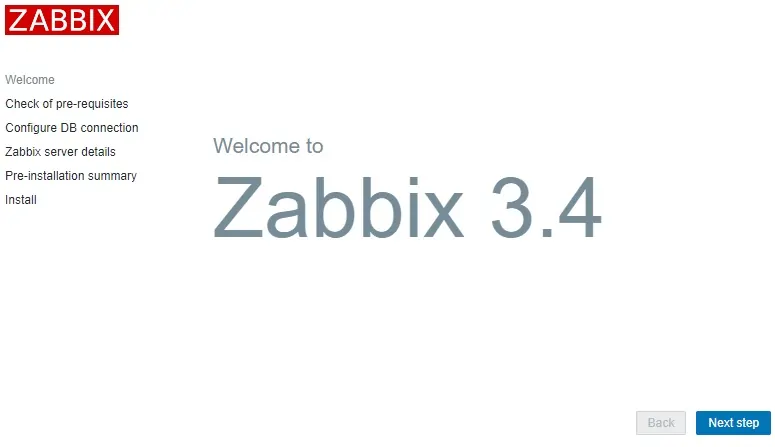
अगली स्क्रीन पर, आपको यह जांचना होगा कि सभी आवश्यकताओं को हासिल किया गया था या नहीं।
अगले बटन पर क्लिक करें।

Zabbix डेटाबेस से कनेक्ट करने के लिए आवश्यक डेटाबेस जानकारी दर्ज करें।
• होस्ट: लोकलहोस्ट
• डेटाबेस उपयोगकर्ता नाम: zabbix
• डाटाबेस पासवर्ड: कमिसमा 123

अगली स्क्रीन पर, आपको बस अगला बटन पर क्लिक करना होगा।

अब, कॉन्फ़िगरेशन सारांश पर एक नज़र डालें।
अगले बटन पर क्लिक करें।

अगली स्क्रीन पर, आपको फिनिश बटन पर क्लिक करना होगा।

अंत में, आपको ज़ब्बिक्स लॉगिन स्क्रीन के साथ प्रस्तुत किया जाएगा।
• ज़ब्बिक्स डिफ़ॉल्ट उपयोगकर्ता नाम: व्यवस्थापक
• ज़बिक्स डिफ़ॉल्ट पासवर्ड: zabbix

सफल लॉगिन के बाद, आपको ज़ब्बिक्स डैशबोर्ड पर भेजा जाएगा।

बधाई हो, आपने उबंटू लिनक्स पर ज़ब्बिक्स सिस्टम स्थापित किया है।
अब, हमें ज़बिक्स सर्वर को स्वयं निगरानी करने में सक्षम होना चाहिए।
ज़ब्बिक्स डैशबोर्ड पर, कॉन्फ़िगरेशन मेनू तक पहुंचें और होस्ट विकल्प का चयन करें।

स्क्रीन के ऊपरी दाएं भाग पर, नाम का विकल्प चुनें: ज़ब्बिक्स सर्वर
ज़ब्बिक्स सर्वर नामक होस्ट का पता लगाएं और शब्द को अक्षम करें पर क्लिक करें।
यह ज़बिक्स सर्वर को स्वयं निगरानी करने में सक्षम करेगा।

ज़ब्बिक्स सर्वर की स्थिति अक्षम करने के लिए अक्षम हो जाएगी।

ज़ब्बिक्स सर्वर की निगरानी की जा रही है।
